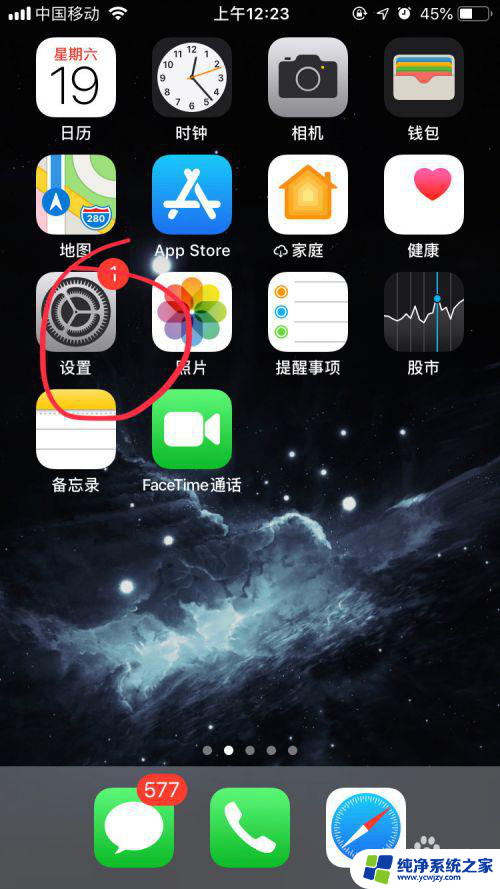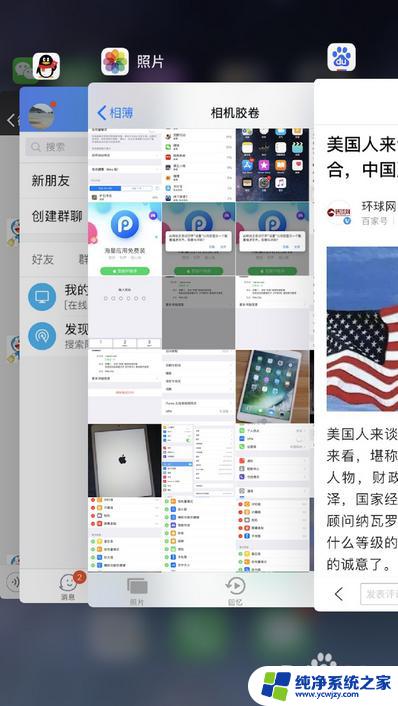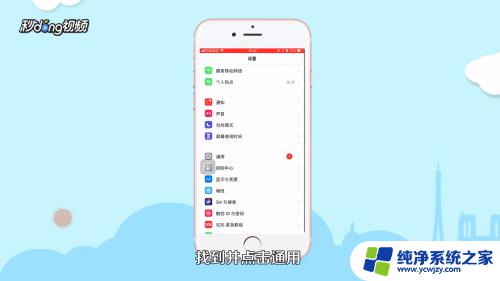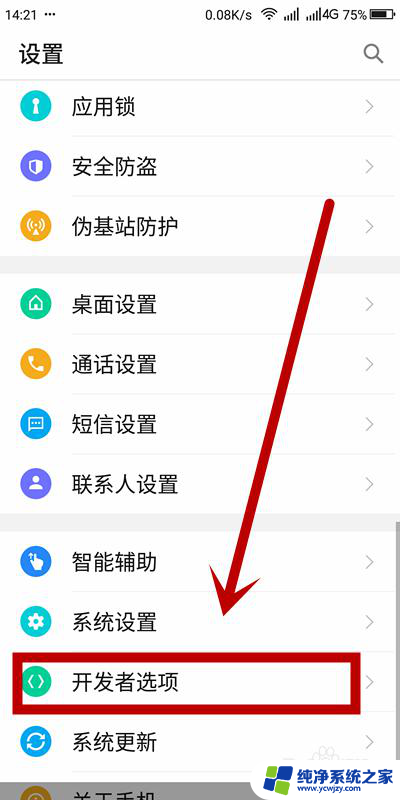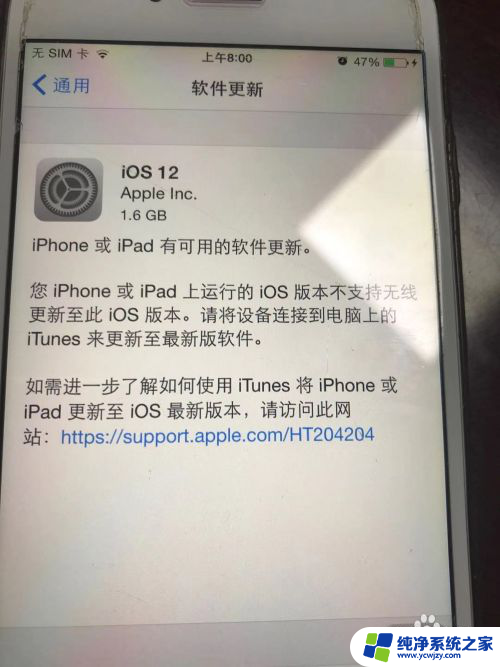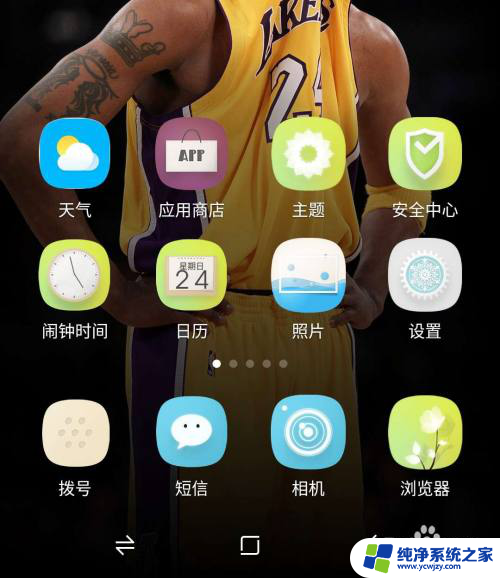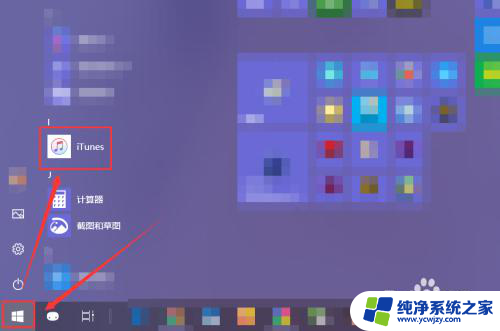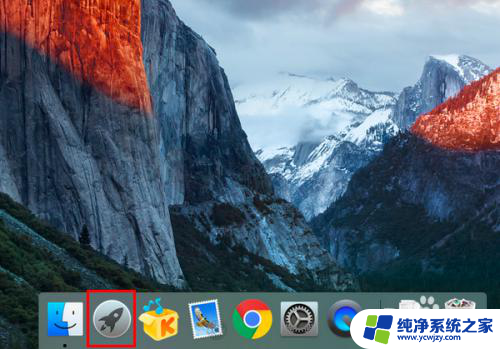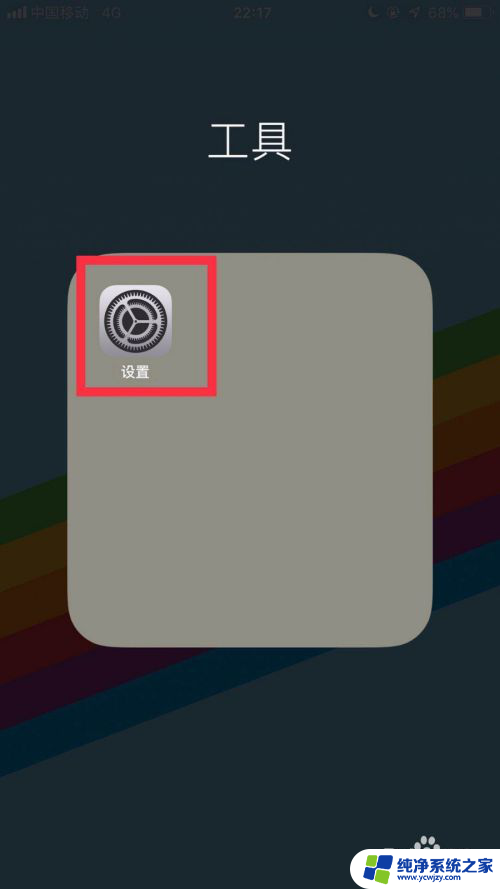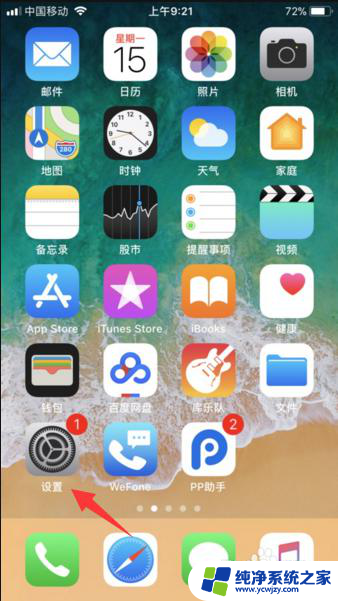如何手动更新苹果手机系统 如何手动更新苹果手机系统
更新时间:2023-10-09 18:07:13作者:yang
随着科技的不断进步,苹果手机系统也在不断更新迭代,有时候我们可能会遇到自动更新失败的情况,或者希望手动更新系统以获得更好的使用体验。如何手动更新苹果手机系统呢?在本文中我们将为大家分享一些简单易行的方法,帮助大家轻松完成苹果手机系统的手动更新,让手机始终保持最新的功能和安全性。无论您是新手还是老手,相信本文的内容都能为您提供一些实用的指导和建议。下面就让我们一起来探索如何手动更新苹果手机系统吧!
具体方法:
1.首先打开苹果手机的【设置】。
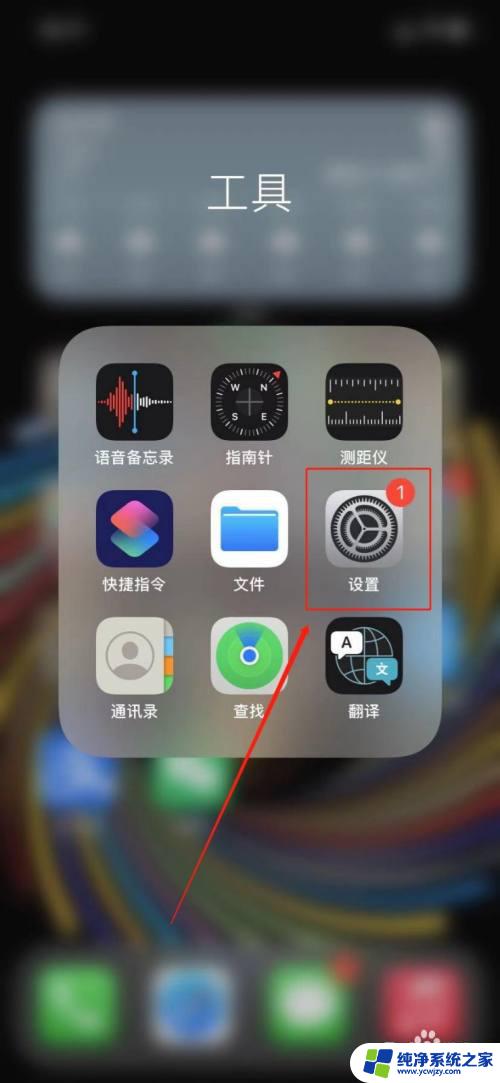
2.然后点击手机设置中的【通用】选项。
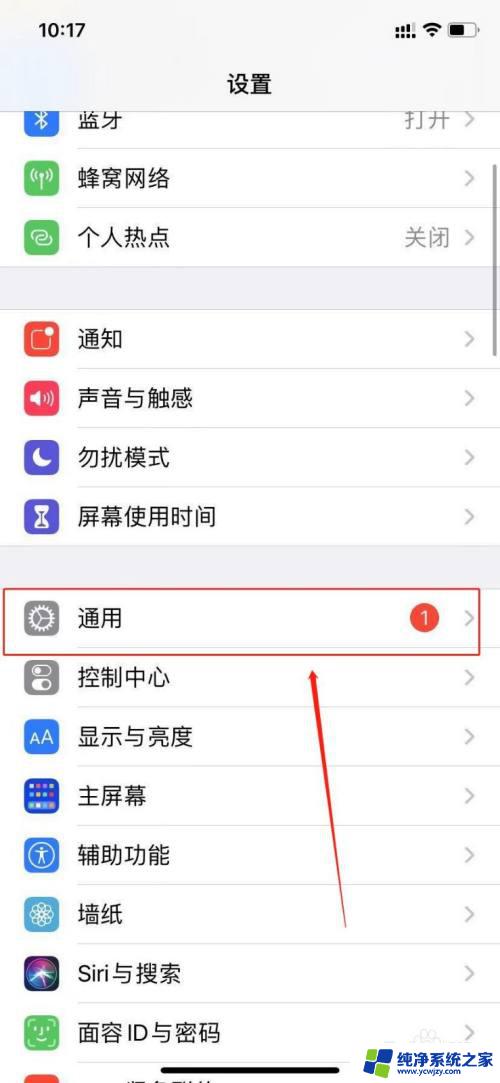
3.接着点击【软件更新】。
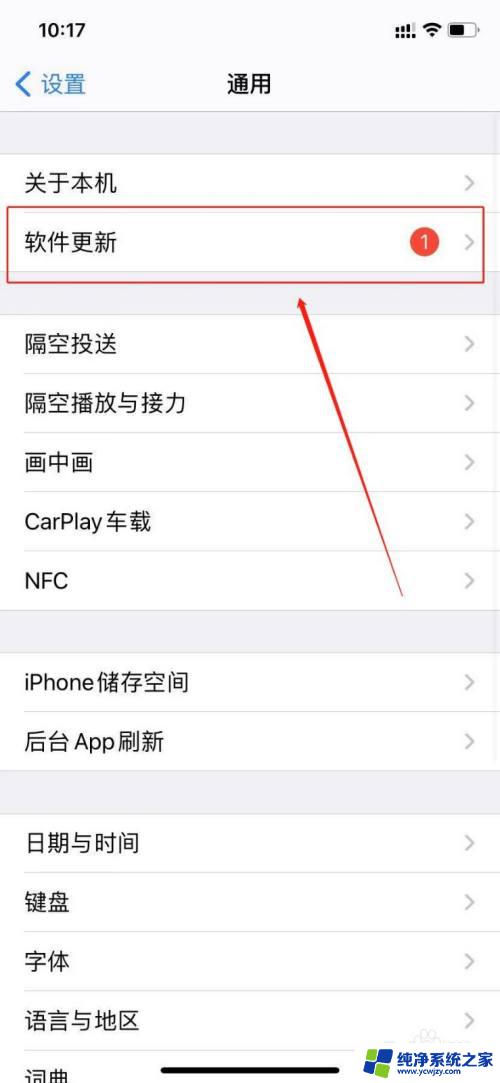
4.之后,点击【下载并安装】。
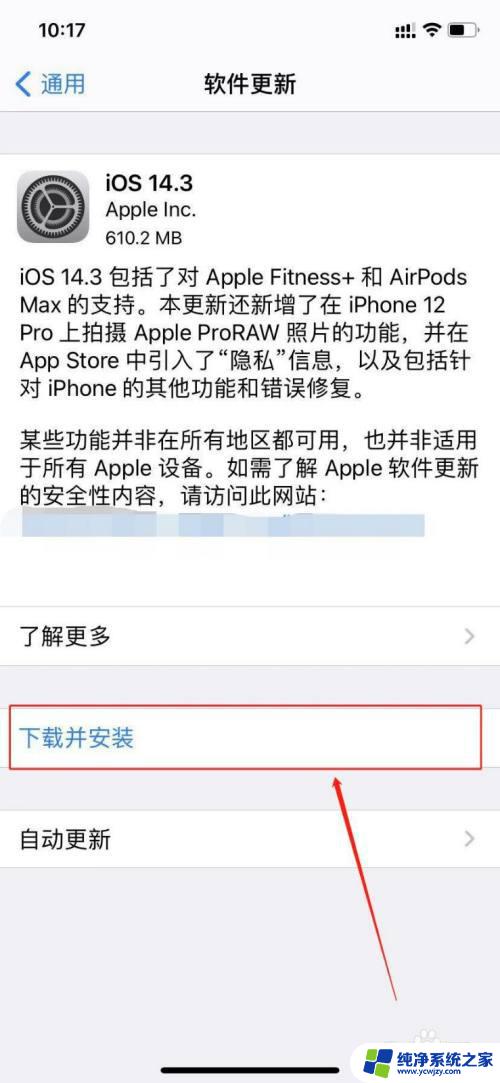
5.接下来输入苹果手机的解锁密码,就会开始下载安装系统。等待下载安装系统完成之后,即可完成手动更新系统了。
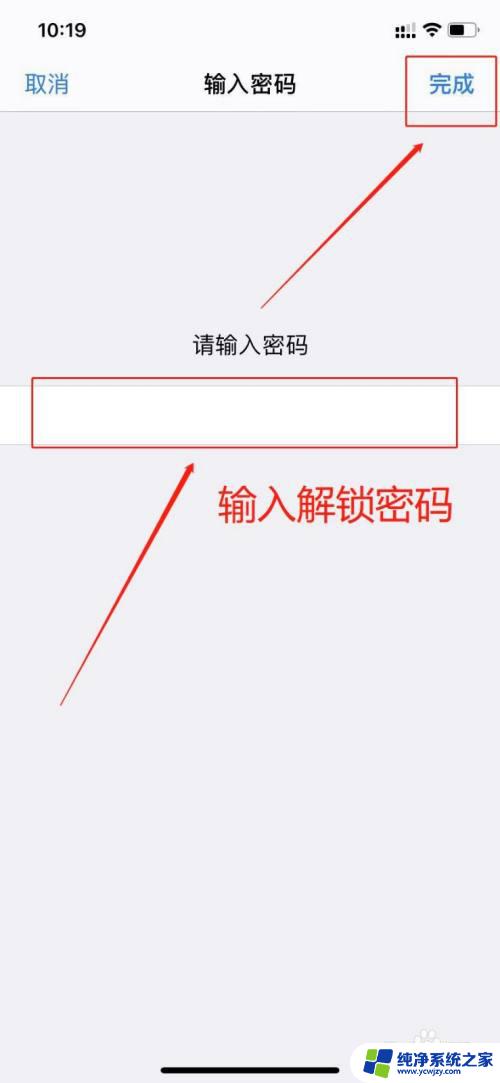
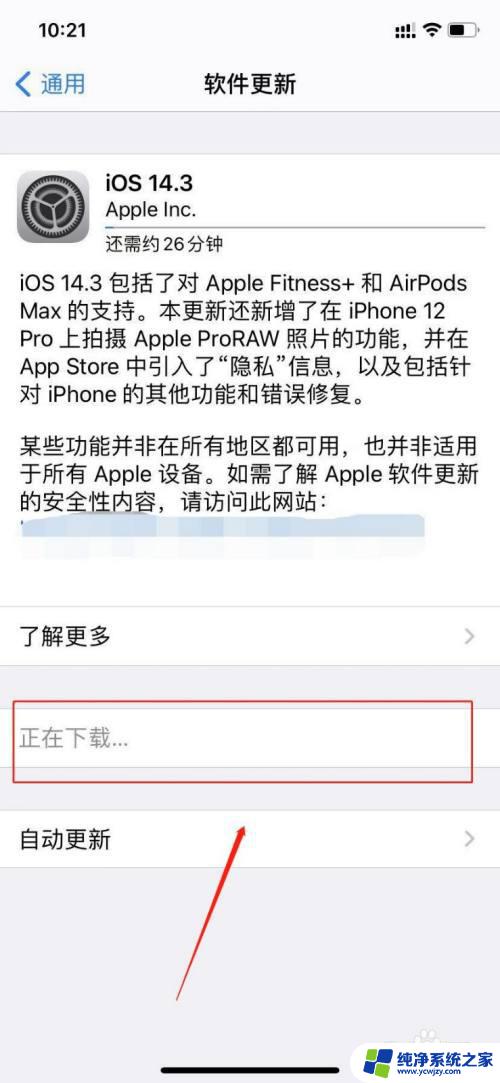
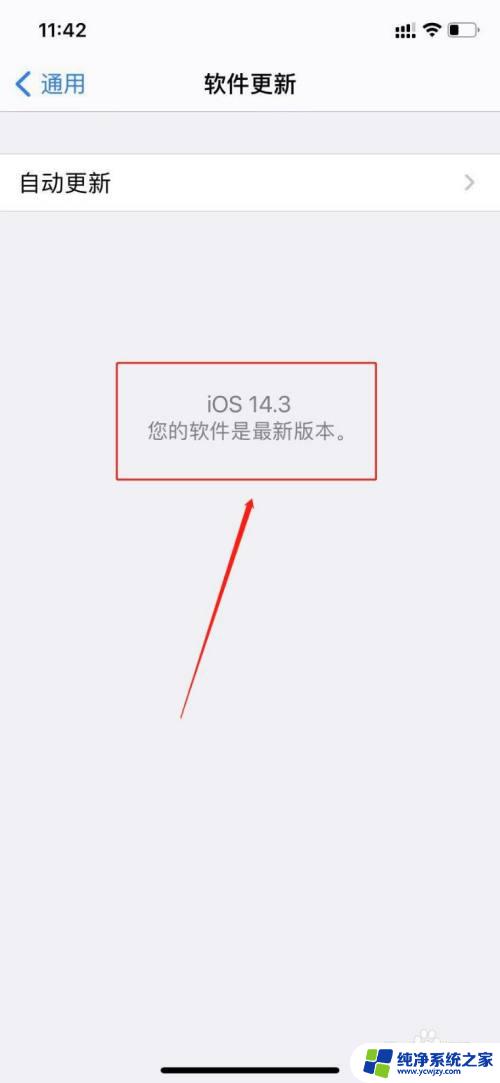
以上便是手动更新苹果手机系统的全部内容,遇到这种情况的用户可以按照小编的方法来解决,相信这些方法能对大家有所帮助。